
有些 Win10电脑用户在插入 U 盘/移动硬盘/读卡器/USB 线连接手机/MP3 时,有时会遇到“USB端口上的电涌”的错误提示,详情为:“USB 端口上的电涌。未知 USB 设备所需电量超出该端口所能提供的电量。Windows 资源管理器”。如图:
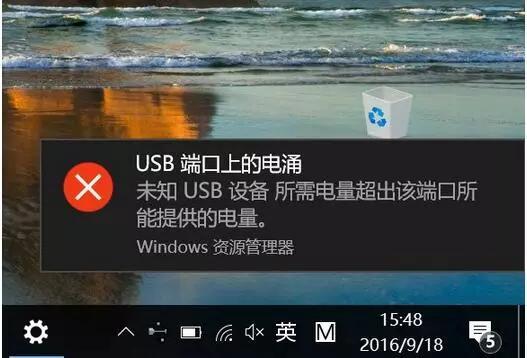
解决方法:
1.首先点击win10桌面左下角的菜单图标,选择“设置”选项
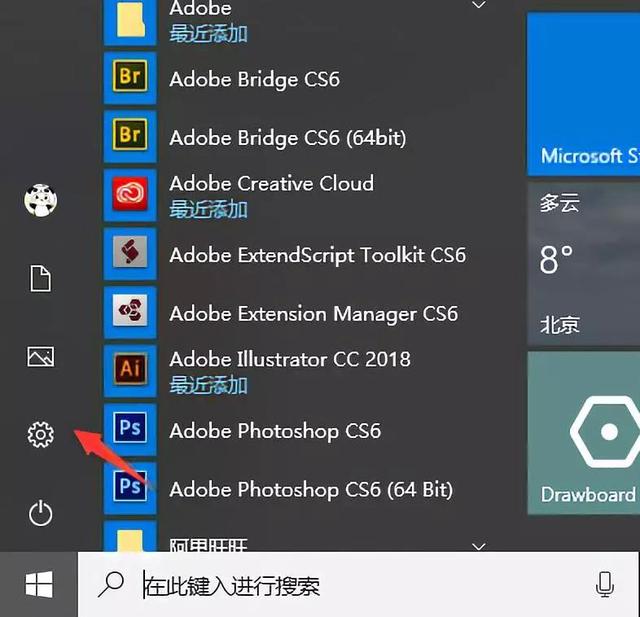
2.在设置窗口中选择“设备”,然后在设备中选择“USB”选项
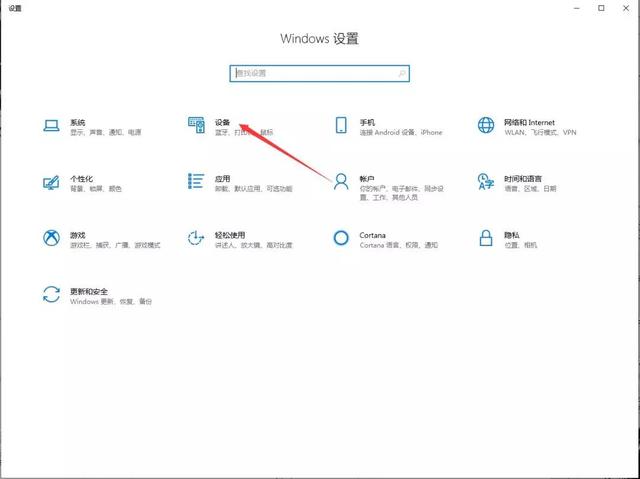
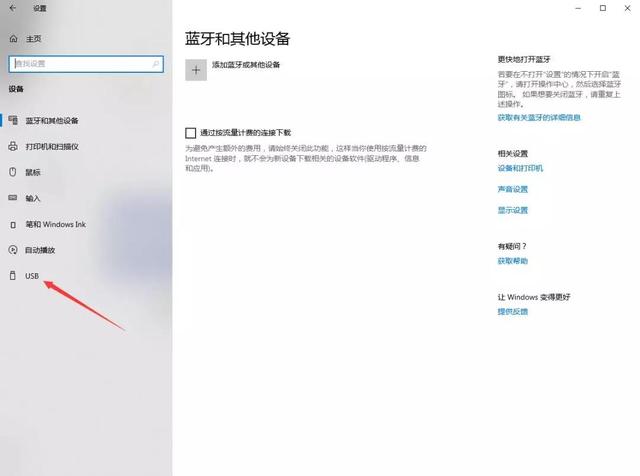
3.在右侧看到“如果在连接到 USB 设备时出现问题,请通知我”设置选项,把它取消勾选即可。
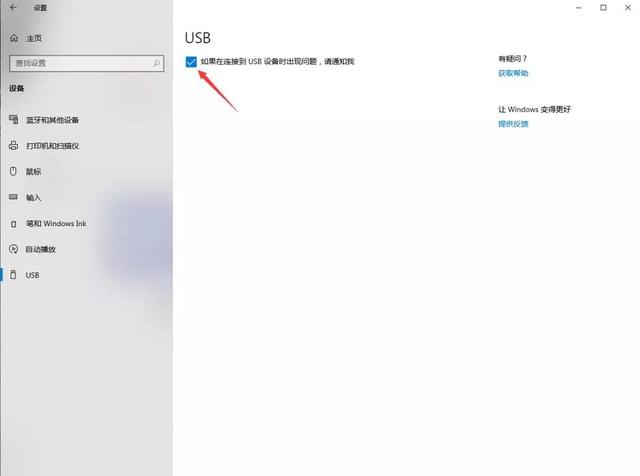
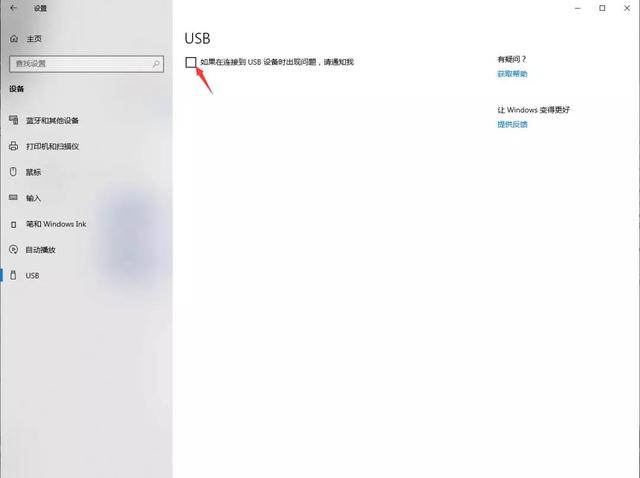
这样就不会再频繁地弹出“USB 端口上的电涌”错误提示了。